AIサマリー
WordPressでデジタルダウンロードを販売したいですか?デジタル製品を販売することは、あなたのウェブサイトを収益化し、余分な受動的収入を得るための素晴らしい方法です。
WooCommerceや複雑なツールは必要ありません。シンプルなフォームと、PayPalやStripeのような支払いオプションがあれば、支払いを集め、自動的にファイルを送信することができます。
この記事では、WordPressでダウンロード販売をする簡単な方法を紹介します。WPFormsを使えば、コードを一行も書かずに今日からダウンロード販売を始めることができます。
WordPressのダウンロードフォームを今すぐ作成しましょう
WordPressでダウンロード販売する方法
ダウンロードフォームを立ち上げ、すぐにデジタル商品の販売を開始するために必要なステップを見てみましょう!
- ステップ1:WPFormsプラグインをインストールする
- ステップ2:支払いプロバイダーの設定
- ステップ 3: WordPressダウンロードフォームの作成
- ステップ4: ダウンロードフォームをカスタマイズする
- ステップ5: Stripeクレジットカードフィールドの追加
- ステップ 6: ダウンロードフォームの設定をカスタマイズする
- ステップ7:デジタル・ダウンロード・リンクを追加する
- ステップ 8: WordPress でダウンロードフォームを公開する
ステップ1:WPFormsプラグインをインストールする
まず最初にWPFormsプラグインをインストールして有効化します。WPFormsを使えばデジタル商品を簡単に販売することができます。しかも、WooCommerceよりもずっと早く設定できます。
WPForms Proのライセンスを取得すれば、2,000種類以上の既製テンプレートと、さらに便利な高度な機能を利用することができます。

プラグインのインストール方法がわからない場合は、WordPressにプラグインをインストールする方法のステップバイステップガイドをご覧ください。
ステップ2:支払いプロバイダーの設定
ダウンロードの支払いを受け付けるには、フォームを支払いゲートウェイに接続する必要があります。StripeはLiteを含むどのWPFormsライセンスでも使用できます。
しかし、ProユーザーはPayPalや Squareのような他の決済ゲートウェイも利用できます。このチュートリアルではStripeを使用します。そのためには、WPForms " Settingsを開いてください。
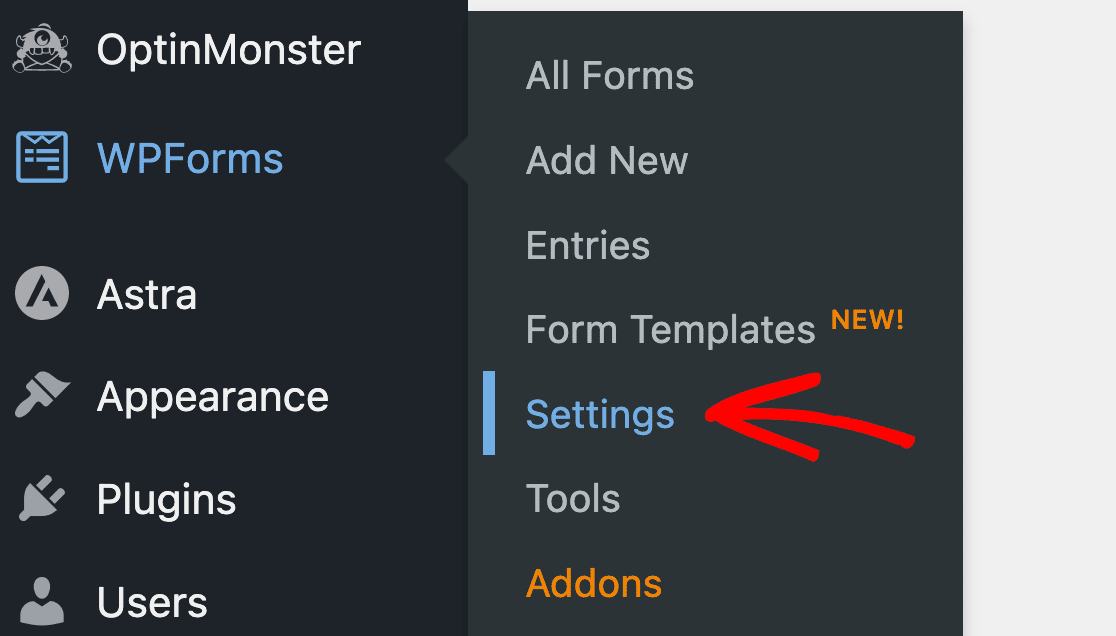
次に、上部にある「支払い」タブをクリックします。この画面では、支払いフォームの通貨を簡単にカスタマイズすることができます。
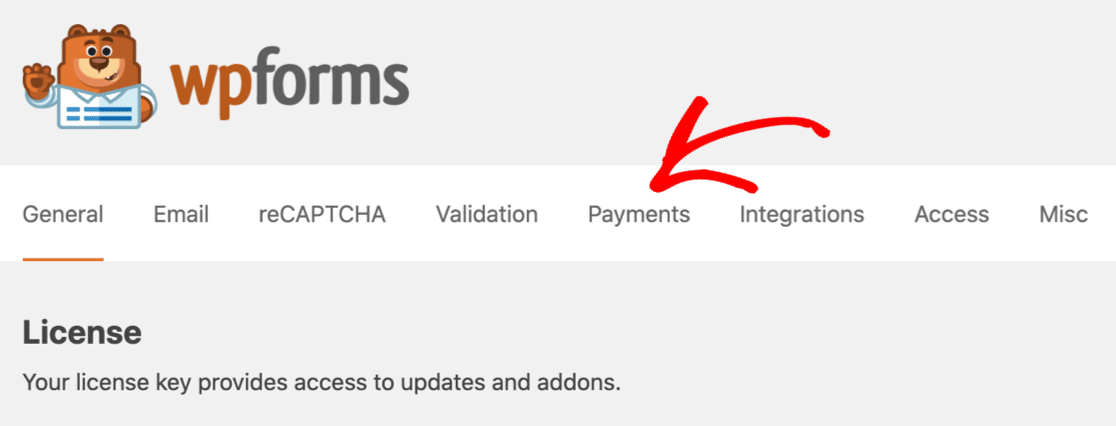
通貨欄のすぐ下に、Stripeの接続設定が表示されます。Stripeと接続する]ボタンをクリックして次に進みます。
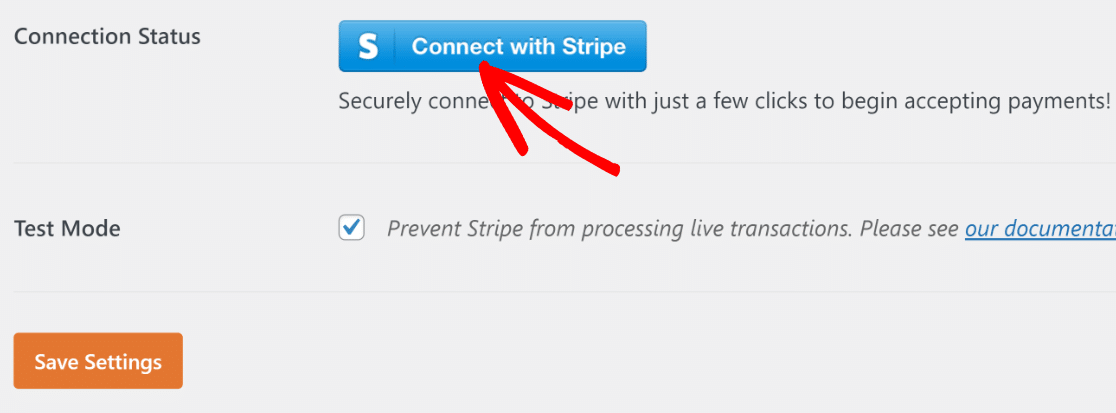
この段階で、Stripeのログインページが表示されます。ここで既存のStripeアカウントのログイン情報を入力して接続するか、新しいアカウントを作成することができます。
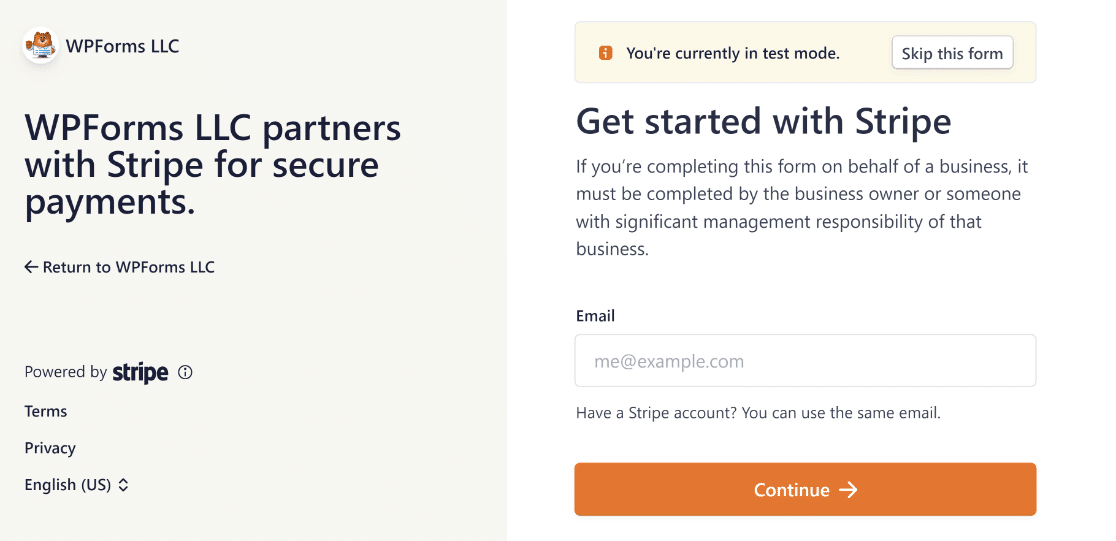
Stripeのテストモードを使用していることにお気づきですか?これにより、実際の支払いを行うことなく、フォームのすべての機能をテストすることができます。
必要であれば、PayPal、Square、Authorize.Netのテストモードをオンにすることもできます。すべての設定が完了したら、設定を保存してください。
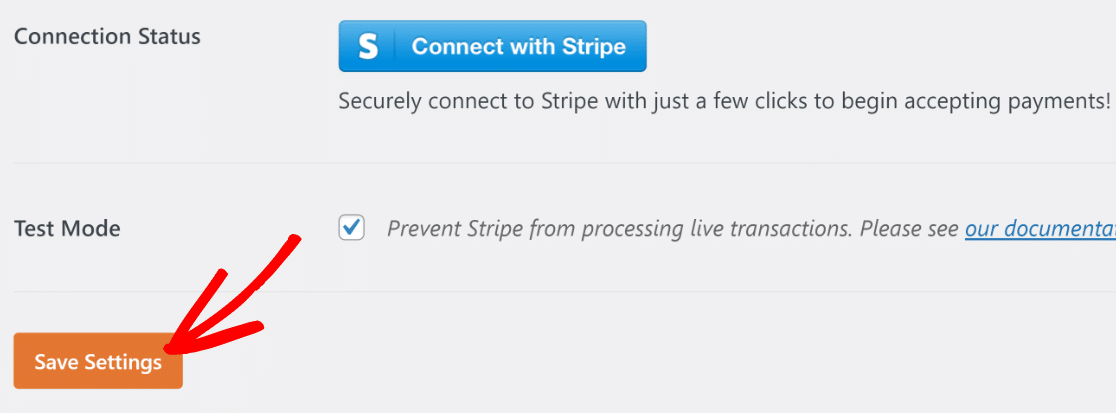
素晴らしい!StripeとWordPressサイトが接続されたので、次はダウンロードフォームを作りましょう。
ステップ 3: WordPressダウンロードフォームの作成
このステップでは、テンプレートからフォームを作成し、電子書籍を販売するためにカスタマイズします。一つのフォームに商品と支払いフィールドを用意するので、チェックアウトページは必要ありません。
これは、ショッピングカート全体を設定する必要がなく、単純なフォームを介して利用可能なダウンロード販売で簡単にお金を稼ぐ場合に最適です。開始するには、WPForms " Add Newをクリックします。

フォームビルダーがフルスクリーンウィンドウで開きます。一番上に新しいフォームの名前を入力します。
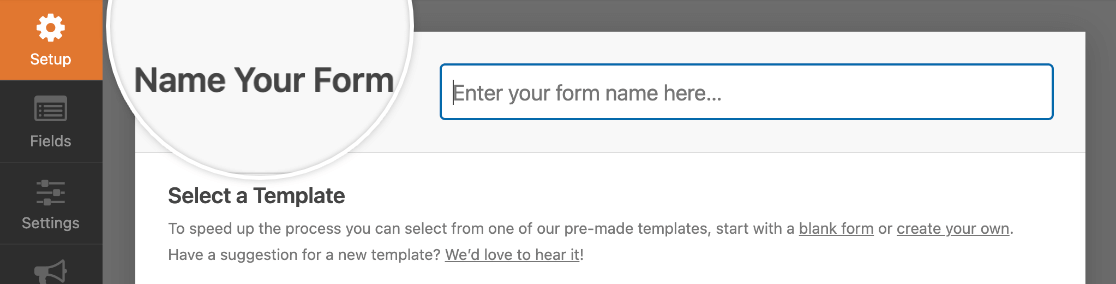
次に、テンプレートの選択セクションまでスクロールダウンし、"コンテンツダウンロードフォームテンプレート"を検索します。 テンプレートを使用するをクリックして、コンテンツダウンロードフォームを選択します。
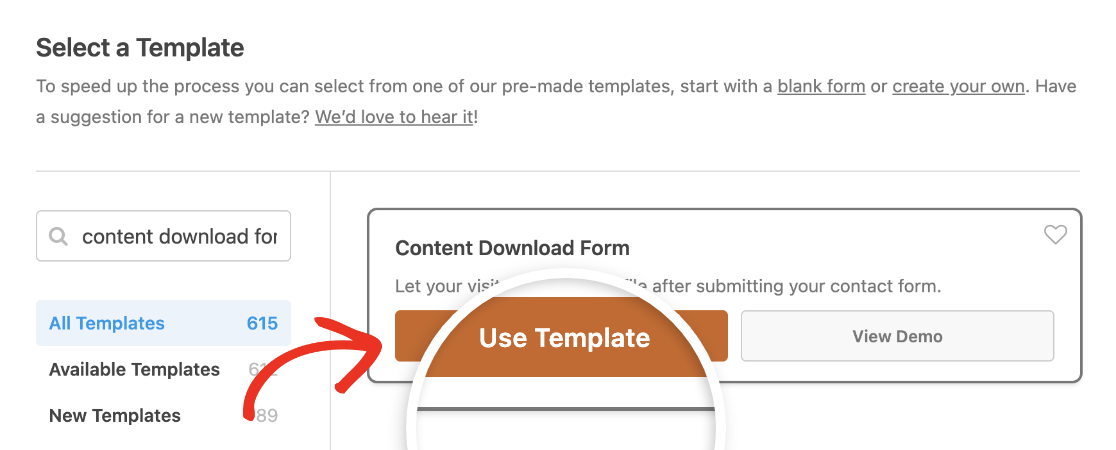
素晴らしい!さあ、フォームのカスタマイズを始めましょう。
ステップ4: ダウンロードフォームをカスタマイズする
コンテンツダウンロードフォームテンプレートには4つのフィールドがあります:
- 名称
- ビジネスメール
- 会社概要
- 質問・コメント欄
右側に表示されます。ただし、売りたい商品を含むフィールドを追加する必要があります。
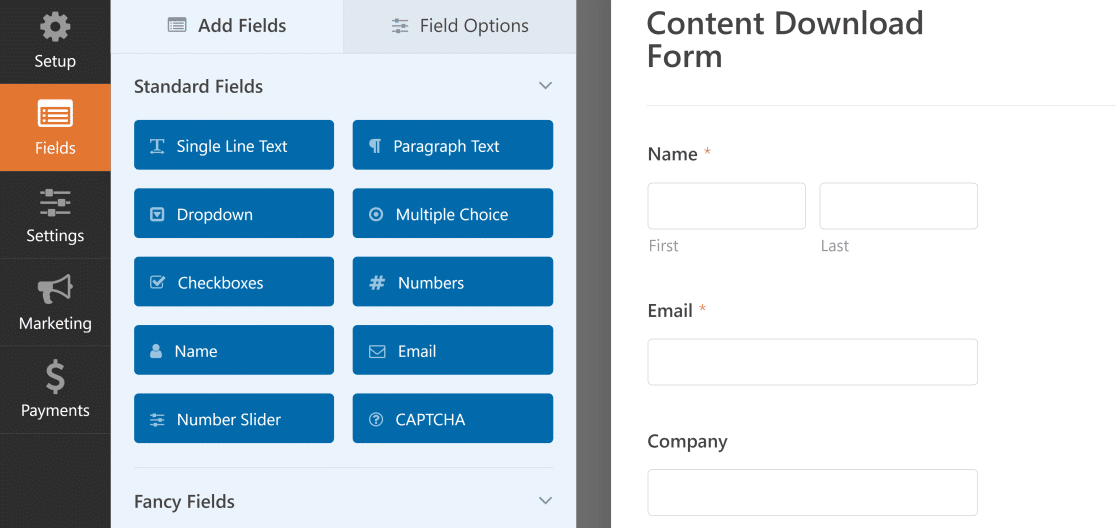
これを実現するには、まずドロップダウン項目フィールドを追加し、2種類のダウンロードを販売します。必要であれば、ここで動的なフィールドの選択肢を使用することができます。
ここでは、手動でフィールドを設定する方法を説明します。支払いフィールドのセクションまでスクロールしてください。
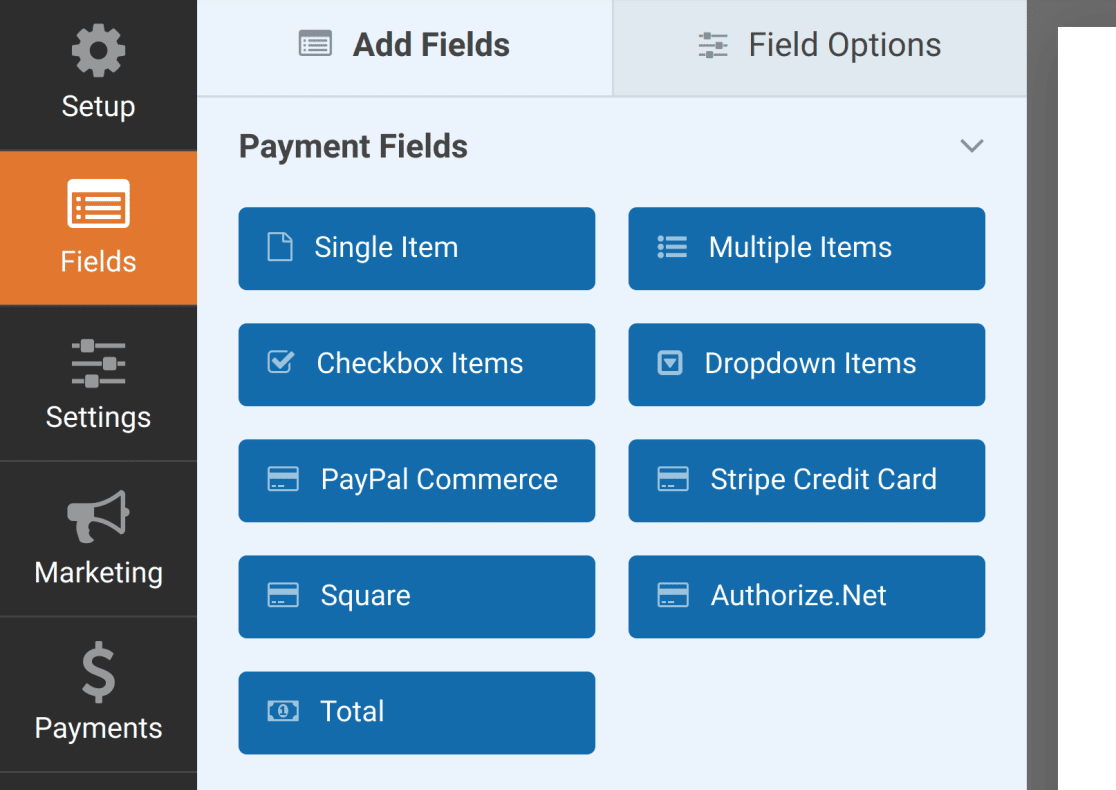
左側のパネルからドロップダウン項目フィールドを右側にドラッグします。次にドロップダウン項目をクリックして編集します。

まず、ラベルを "Choose your ebook" に変更してください。選択肢も3つ表示されます。
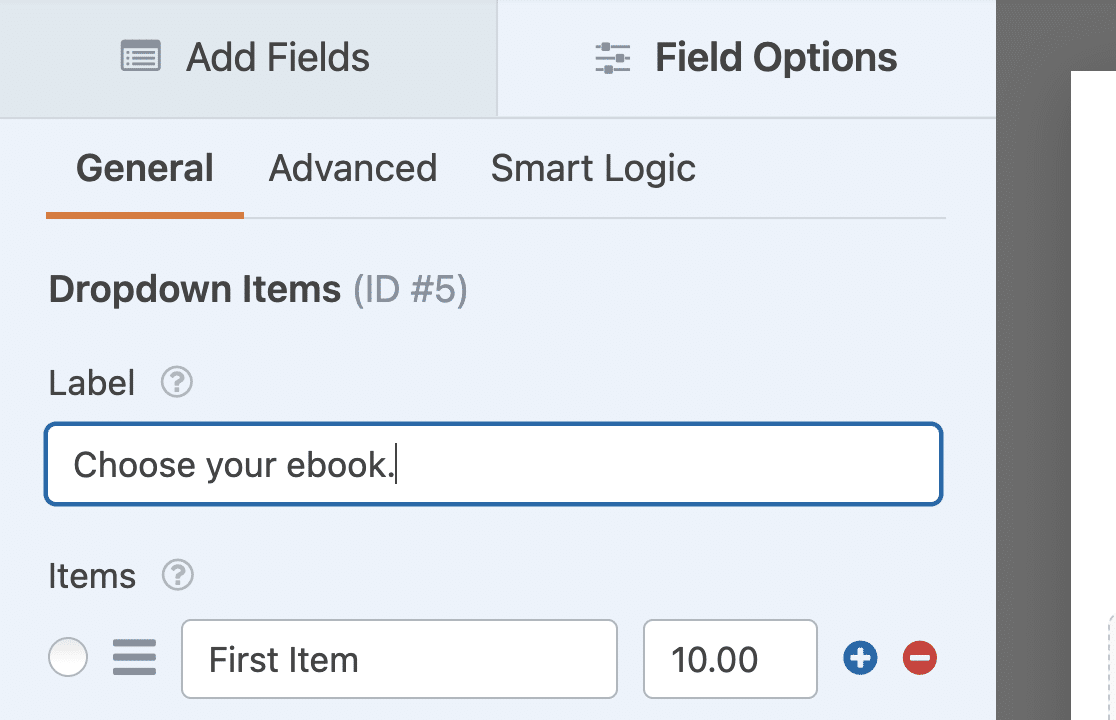
これらはデフォルトで作成されているので、これからカスタマイズしましょう。それぞれの行に、販売したいダウンロードの名前を入力します。
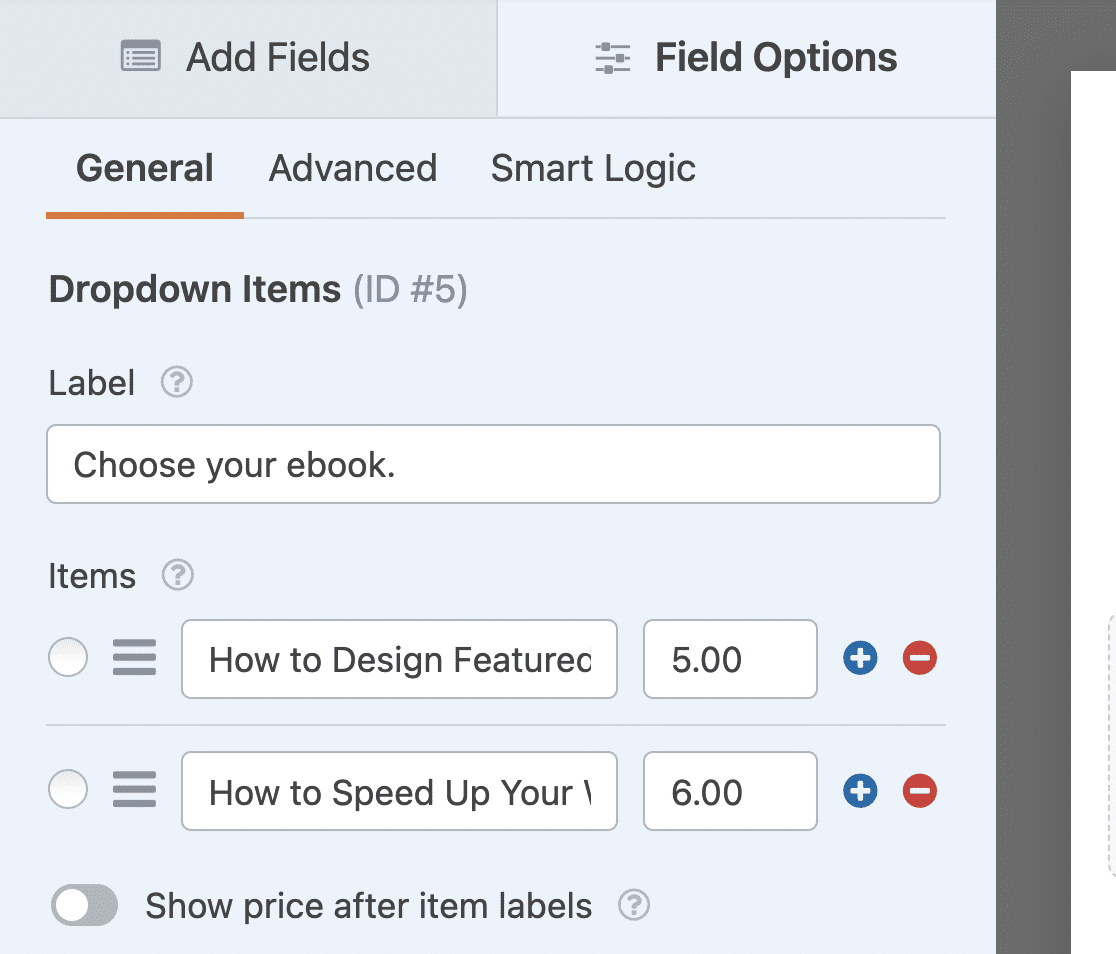
また、各アイテムの名前の右横に価格を編集しました。マイナス(-)アイコンをクリックするとアイテムを削除でき、プラス(+)アイコンをクリックするとアイテムを追加できます。
次に、アイテムラベルの後に価格を表示するオプションをオンにします。これで自動的にドロップダウンに価格が表示されます。
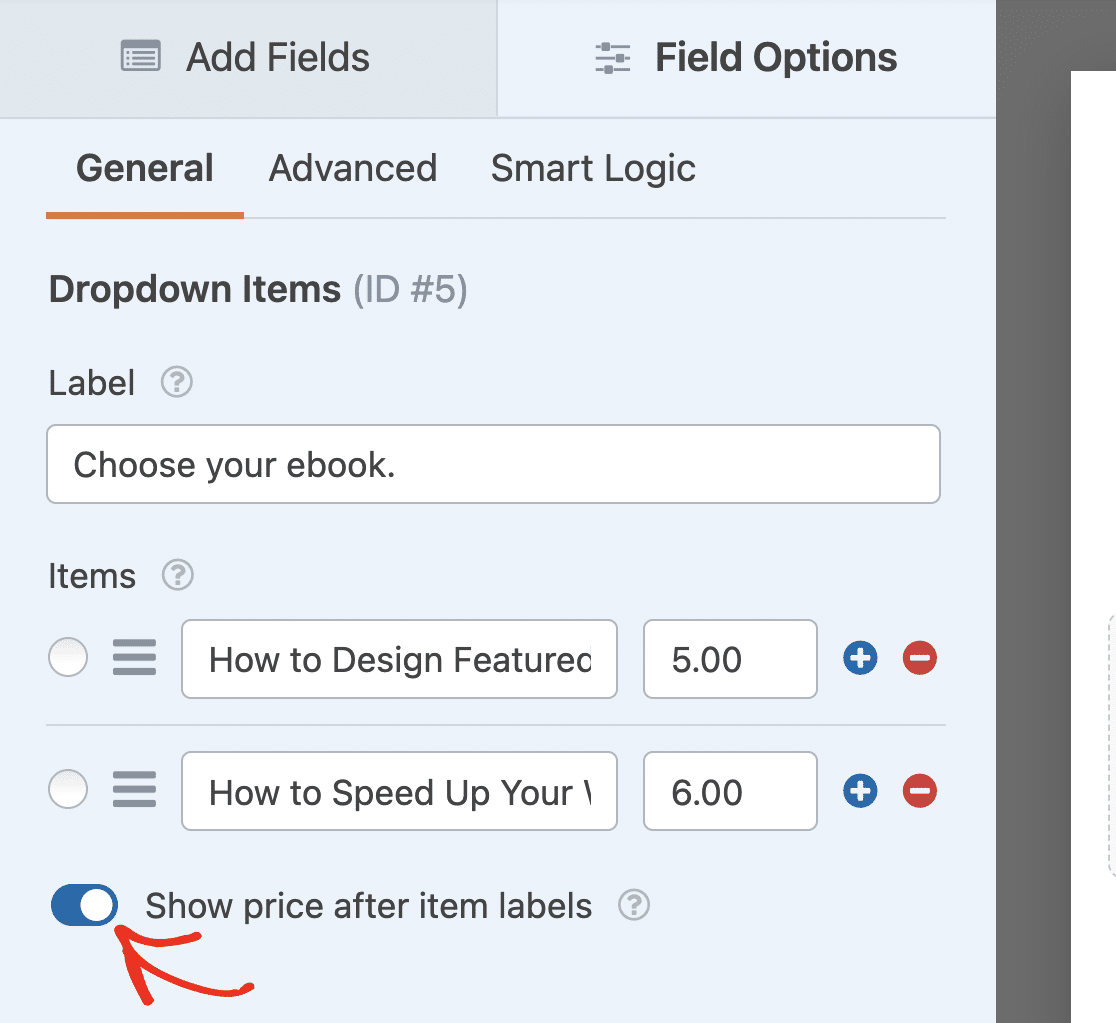
これによって、顧客がいくら支払うかを簡単に確認することができます。このフォームでは、訪問者は一度に1つの商品しか購入できないので、合計フィールドを追加する必要はありません。
ステップ5: Stripeクレジットカードフィールドの追加
最後に必要なのは、Stripeクレジットカードのフィールドです。これをフォームにドラッグしましょう。クレジットカードフィールドはそのまま使えるので、ここでは何も編集する必要はありません。
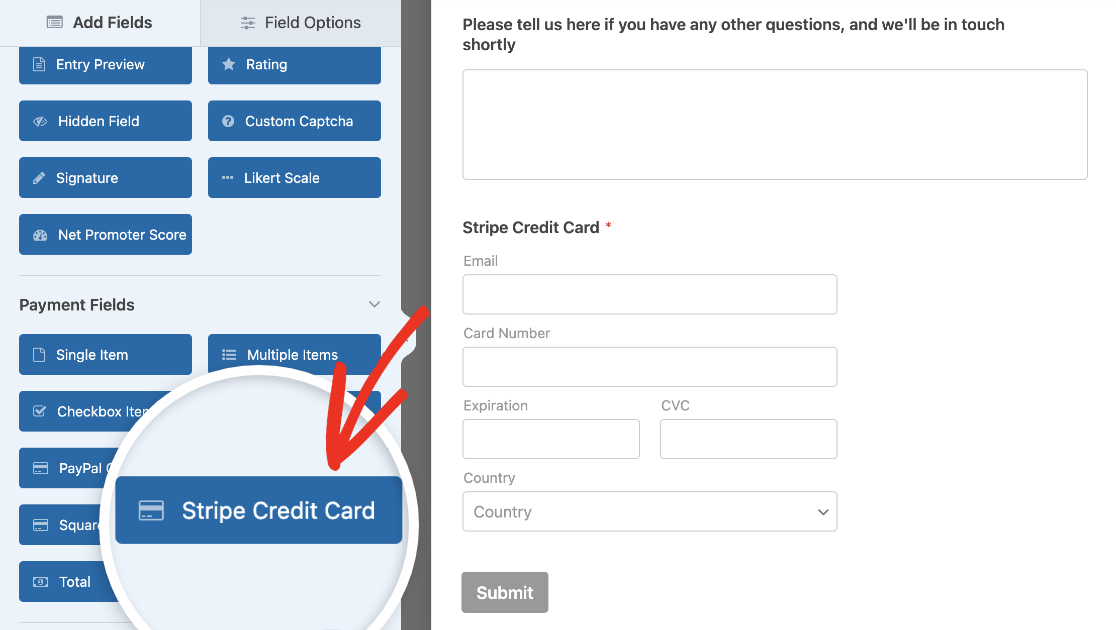
しかし、ラベルや説明を変更したい場合は、それをクリックしてフィールドオプションを開き、変更することができます。
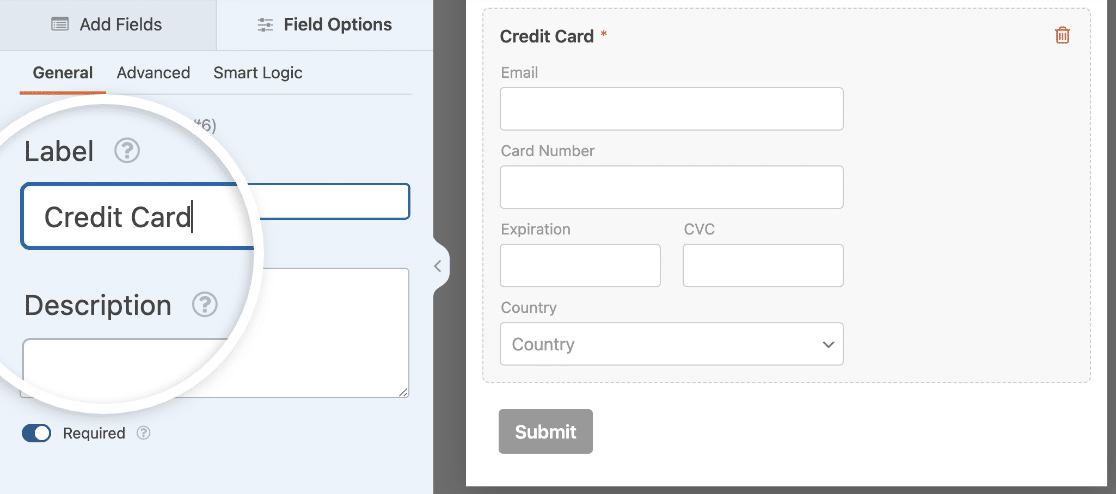
また、StripeのクレジットカードフィールドにEmailのサブフィールドが含まれていることがわかります。このフィールドを使用すると、Stripeのワンクリックチェックアウト機能(リンク)を使って、顧客がより早くチェックアウトできるようになります。
このフォームには、顧客がファイルをダウンロードするために必要なすべてのフィールドがあります。しかし、Stripeクレジットカードフィールドは、次のステップで説明するように、Stripeを有効にしてからでないと支払いを受け付けません。
ダウンロードにクーポン割引を提供したいですか?クーポンを作成し、作成したクーポンコードを受け付けるクーポンフィールドを挿入することで、このフォームを更新できます。詳しくは、Stripeフォームにクーポンフィールドを追加するガイドをご覧ください。
次に、Payments " Stripeを選択します。その後、トグルスイッチで Stripe Paymentsを有効にします。
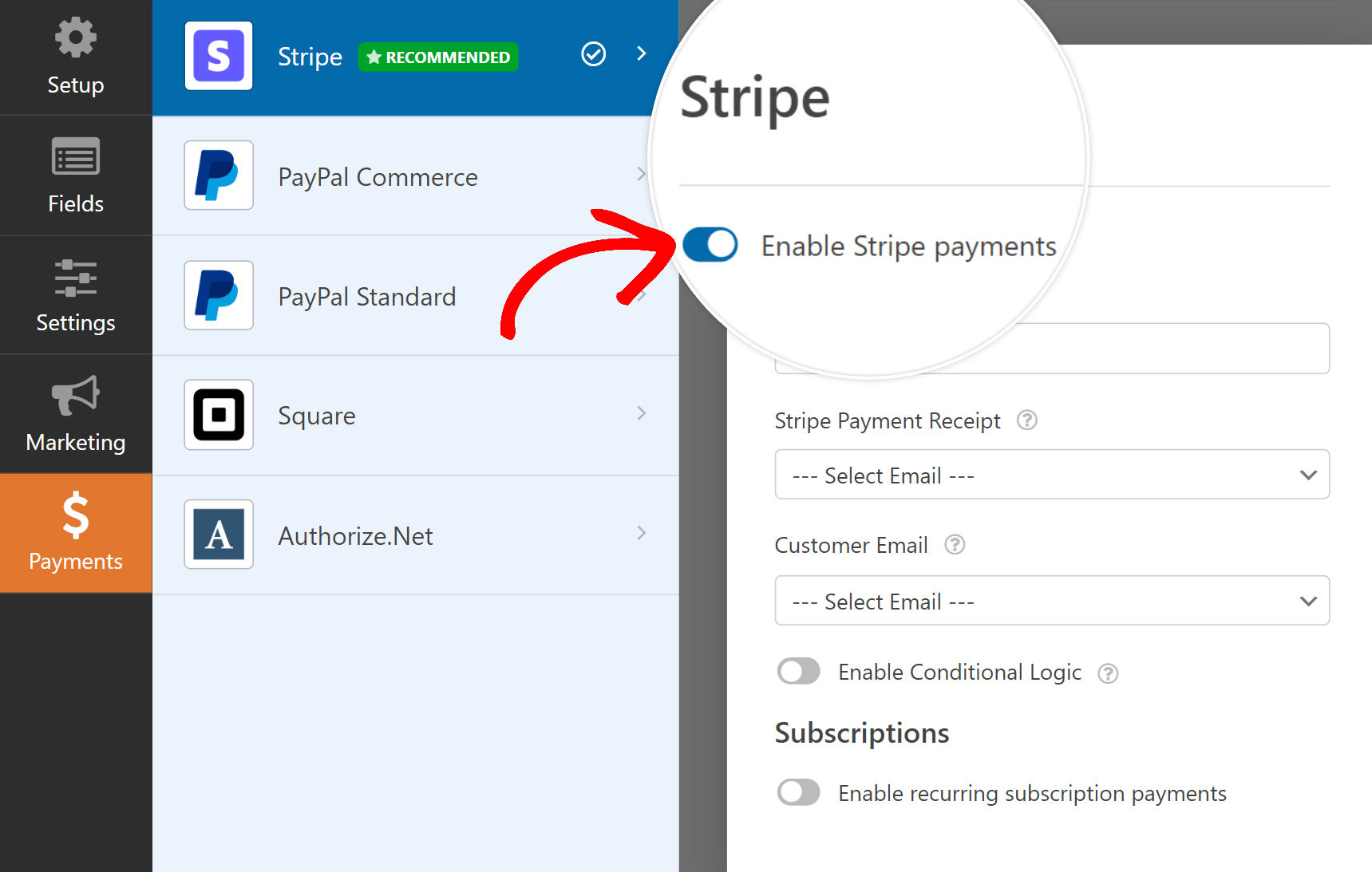
Stripeペイメントを有効にすると、下に追加オプションが表示されます。これらのオプションの意味は以下の通りです:
- お支払いの説明:このテキストは、お客様のクレジットカードの明細書に表示されます。
- Stripe支払い領収書:支払い領収書の送信先を選択します。通常はここでEmailを選択し、レシートを顧客のメールアドレスに送信します。
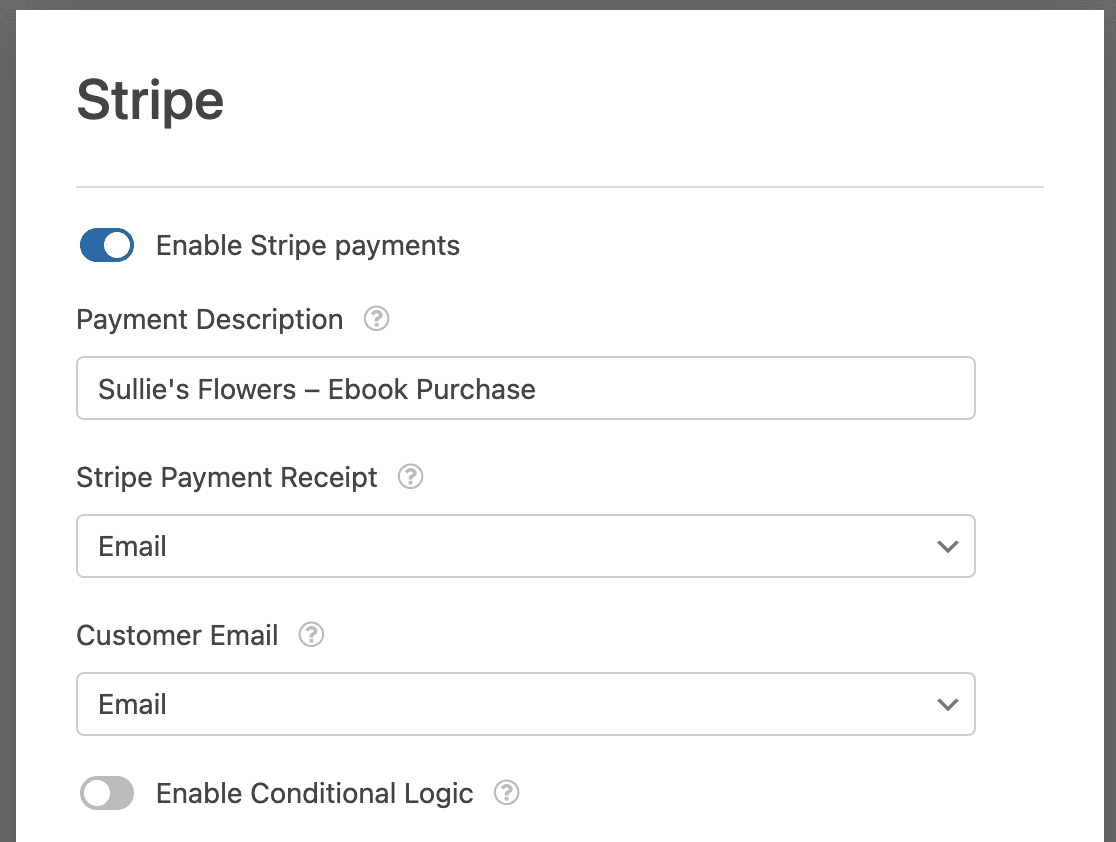
これらの設定をすべて保存するには、一番上の「保存」をクリックします。
ステップ 6: ダウンロードフォームの設定をカスタマイズする
このステップでは、フォームの設定を編集します。オンラインストアのフォームごとに異なる支払い設定をすることができます。フォームビルダーウィンドウの左側にある「設定」をクリックします。フォームの一般設定ページが開きます。

ここでいくつかの設定を変更できる:
- フォーム名 - 必要であれば、ここでフォーム名を変更してください。
- フォームの説明 -フォームに説明を付けます。
- タグ - WordPressのフォームを整理するためにフォームタグを追加します。
- 送信ボタンテキスト -送信ボタンのコピーをカスタマイズします。
- 送信ボタン処理テキスト - フォームの送信中に表示されるテキストをカスタマイズします。
高度な設定もいくつかある:
- CSSクラス -ここでは、フォームまたは送信ボタンに適用するカスタムCSSクラスを入力できます。
- URL による事前入力を有効にする -カスタム URL からの情報を使用して特定のフィールドを自動的に入力します。
- AJAXフォーム送信を有効にする -このオプションはデフォルトでオンになっています。これによりユーザーはページをリロードすることなくフォームを送信することができます。
- WordPress で入力情報の保存を無効にする -IP アドレスやユーザーエージェント情報などの入力情報やユーザー情報の保存を無効にします。フォームにGDPR同意フィールドを追加する方法については、ステップバイステップの説明をご覧ください。
次に、スパム対策とセキュリティ 設定に移動します。
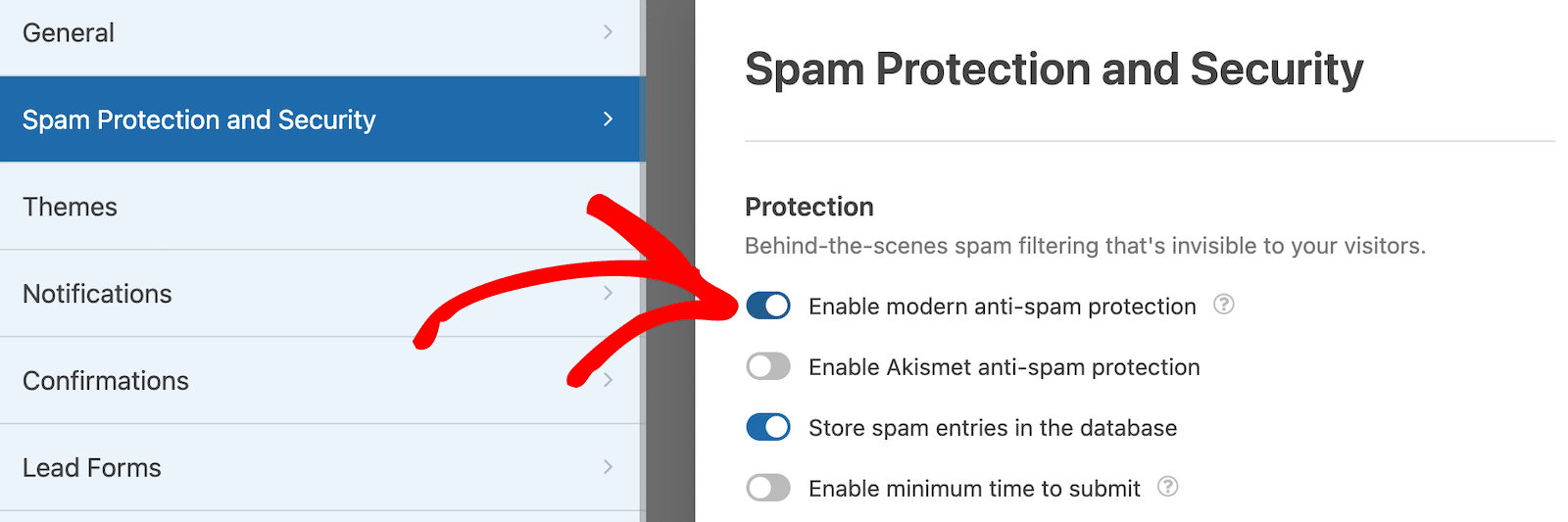
これらのオプションには以下が含まれる:
- モダンアンチスパムプロテクションを有効にする -WPFormsのモダンアンチスパムプロテクションでコンタクトフォームのスパムを阻止しましょう。新しいフォームではデフォルトで自動的に有効になりますが、フォームごとにオフにするかどうかを選択できます。このビルトインスパム対策はバックグラウンドでシームレスに動作し、フォームの安全性を保ちます。また、CAPTCHAなどの別のセキュリティレイヤーと組み合わせることもできます。
- Akismet アンチスパムプロテクションを有効にする - Akismet アンチスパムプラグインを使用している場合、フォームに接続することができます。
- カントリーフィルターを有効にする -特定の国からのエントリーをブロックします。
- キーワードフィルターを有効にする -特定の語句を含む投稿を防ぐことができます。
お好きなCAPTCHAオプションを有効にすることもできます。詳しくはスパム対策完全ガイドをご覧ください。設定は完了ですか?保存をクリックしてください。
ステップ7:デジタル・ダウンロード・リンクを追加する
あなたのデジタルファイルを購入したい顧客からの支払いを受け付けるフォームの準備は整いました。しかし、顧客はどうやって購入したダウンロードへのリンクを受け取るのでしょうか?
WPFromsでそれを行う一つの方法は、顧客がフォームを送信するとすぐに自動的に送信するメールを設定することで、即座にファイルをダウンロードすることができます。
設定 " 通知 からフォーム通知を設定できます。

WPFormsはここで自動的に1つの通知を作成します。これはフォームが送信されたことを知らせるEメールです。
あなたのダウンロードリンクを含む電子メールを顧客に送信する別の通知を追加することができます。まずは、通知セクションの新しい通知を追加ボタンをクリックしてください。
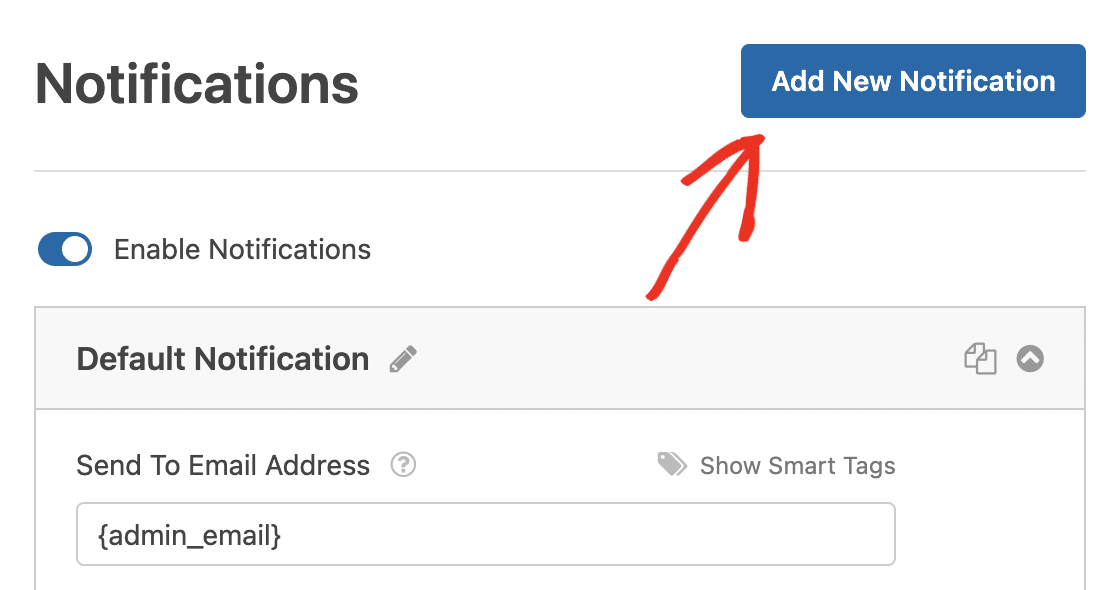
通知の名前を入力します。後で識別しやすいように、ファイルと一致する名前を入力します。
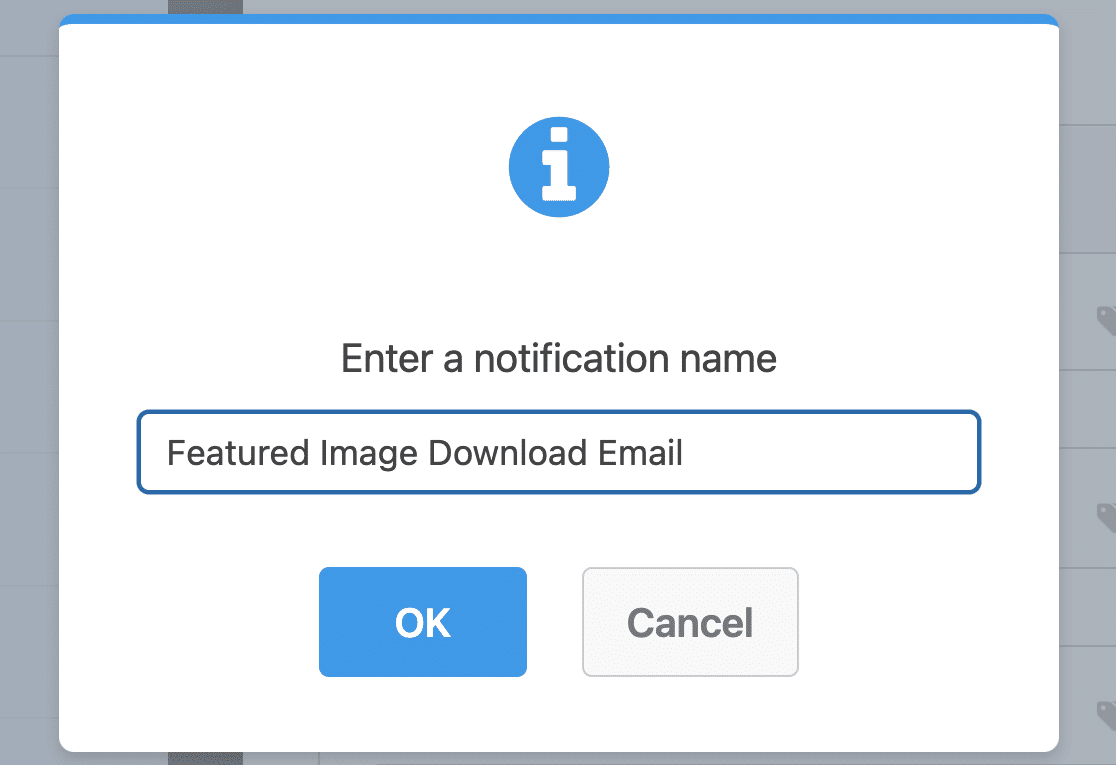
これで新しい通知をカスタマイズする準備ができました。Notificationsウィンドウの一番上に追加されているのがわかります。
このメールはダウンロードを購入した人に送りたいのです。そのため {admin_email} より メールアドレスに送信をクリックする。 スマートタグを表示.
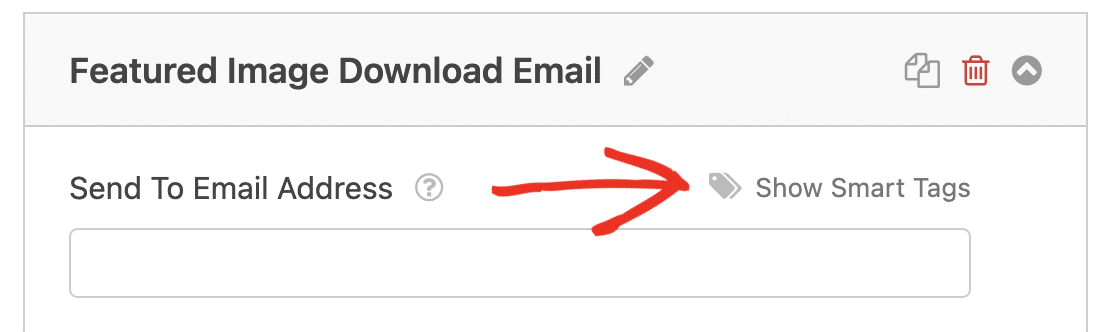
次に、利用可能なフィールドからEメールを選択してみましょう。これで、ダウンロード・フォームに入力されたEメールにEメール通知が送信されます。
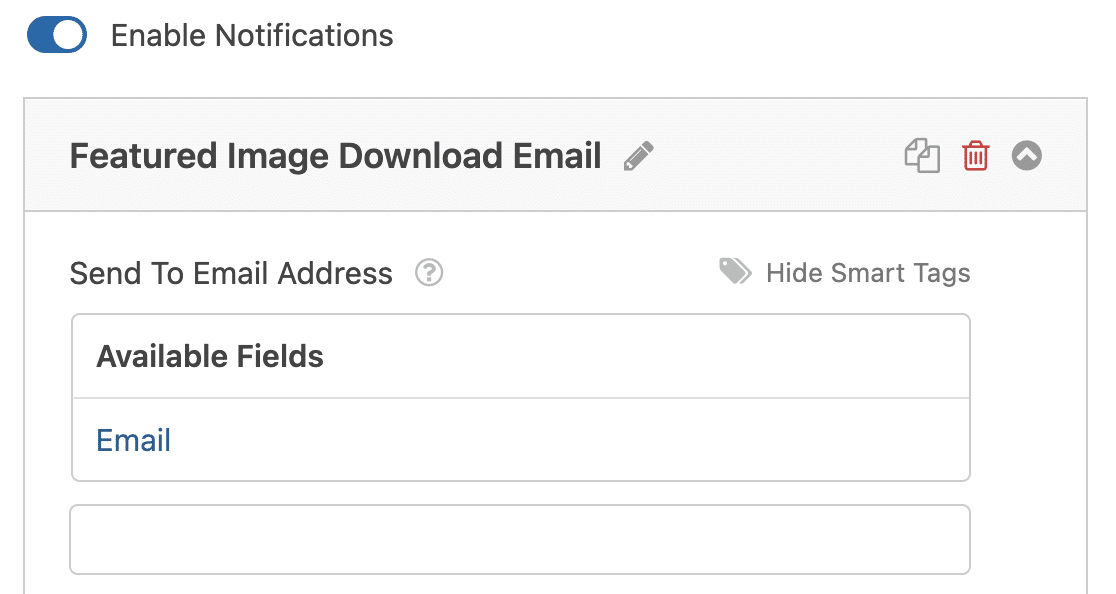
次に、メールメッセージセクションまでスクロールダウンし、お客様にメールを受信した際に表示させたいメッセージを入力します。
を削除する。 {all_fields} スマートタグをカスタムメッセージとファイルへのリンクに置き換える。
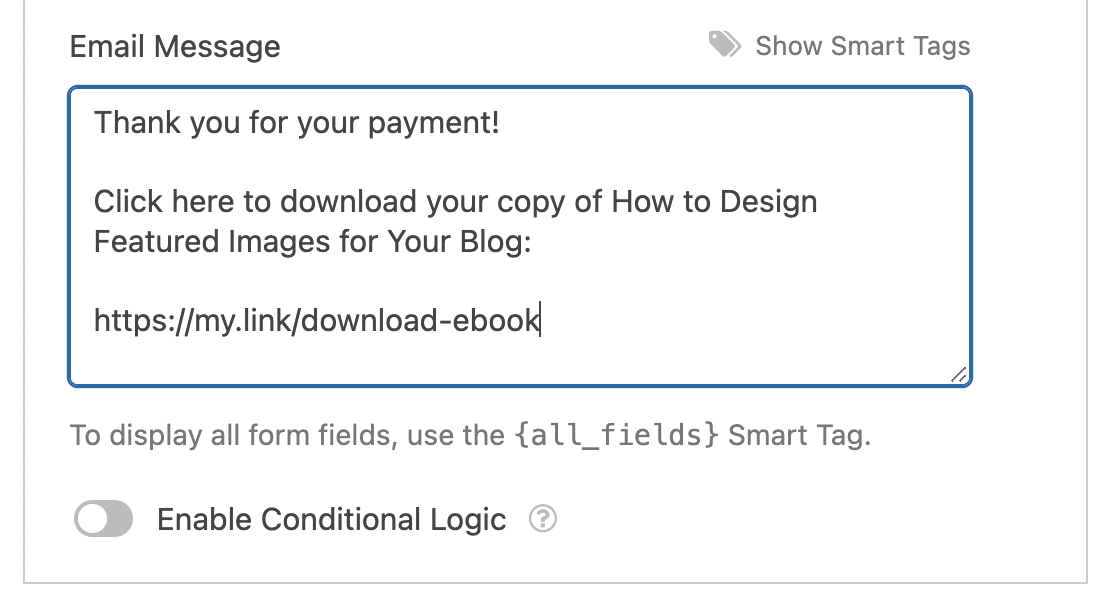
完璧です!フォームに必要事項を入力し、支払いを完了すると、自動的にダウンロードリンクが送信されます。
複数のダウンロードファイルがある場合、条件付きロジックを使用して、購入されたアイテムに応じて異なるメールを送信することができます。
これにより、ショッピングカートをフルに使わなくても、適切なリンクを簡単に送ることができる。
複数のファイルダウンロード通知の作成(オプション)
上記の手順で通知を作成した後、一番下にあるEnable Conditional Logicボタンをクリックしてください。
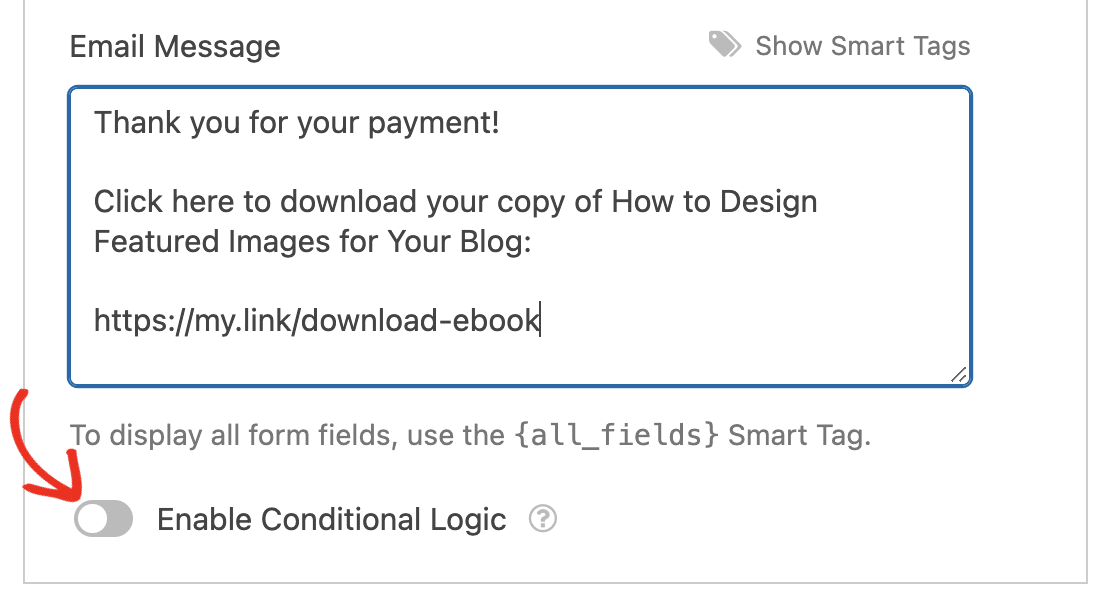
次に、顧客が特定のメールブックを購入した場合にのみ、このメールを送信するようにWPFormsに指示する必要があります。以下は、特定のブックが選択されたときにメールを送信するための条件ロジックの設定方法です:

他のダウンロードEメールを追加するには、新しい通知を作成し、条件付きロジックを使用して、別のファイルへのリンクを含むこのEメールがいつ送信されるべきかを定義することによって、上記の手順を再確認してください。
これで完了です!これで、顧客が支払ったファイルへの正しいダウンロードリンクが自動的に送信されます。必ず「保存」をクリックしてフォームを保存してください。では、あなたのウェブサイトで公開してみましょう。
ステップ 8: WordPress でダウンロードフォームを公開する
デジタルダウンロード注文フォームを作成したら、WordPressウェブサイトに追加する必要があります。
WPFormsでは、ブログ記事、ページ、サイドバーウィジェットなど、ウェブサイト上の様々な場所にフォームを追加することができます。
ショートコードを使うこともできますが、埋め込みウィザードを使う方がずっと簡単です。フォームビルダーウィンドウの上部にある、埋め込みボタンをクリックして始めましょう。

ポップアップ・ウィンドウが開いたら、「新しいページを作成」をクリックします。そして、ページの名前を入力します。それでよければ、「Let's Go」をクリックします。
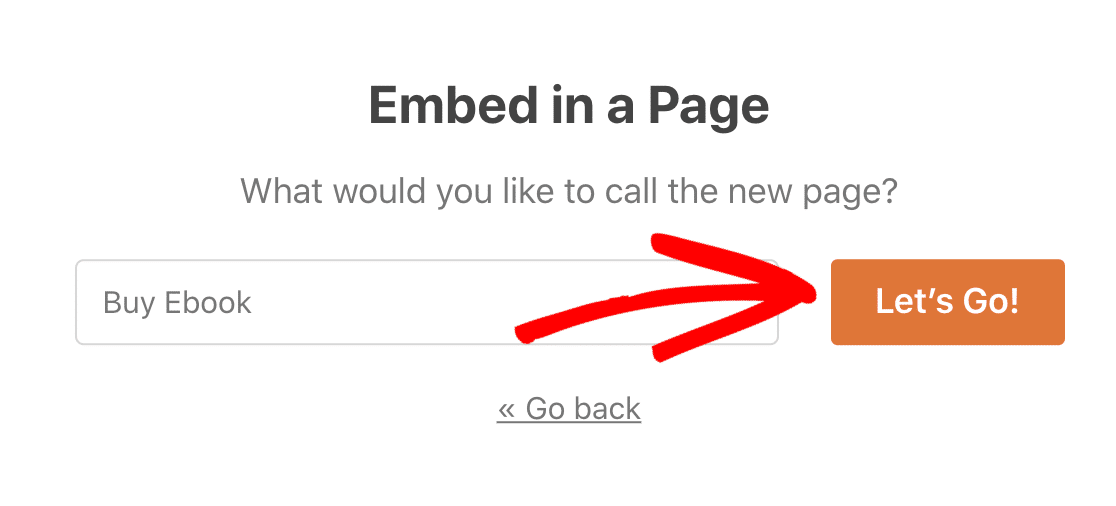
すべてがうまく見えるかチェックし、必要であればここでコンテンツやブロックを追加する。ページのSEOを設定することもできます。ページを公開する準備ができたら、一番上の「公開」をクリックします。
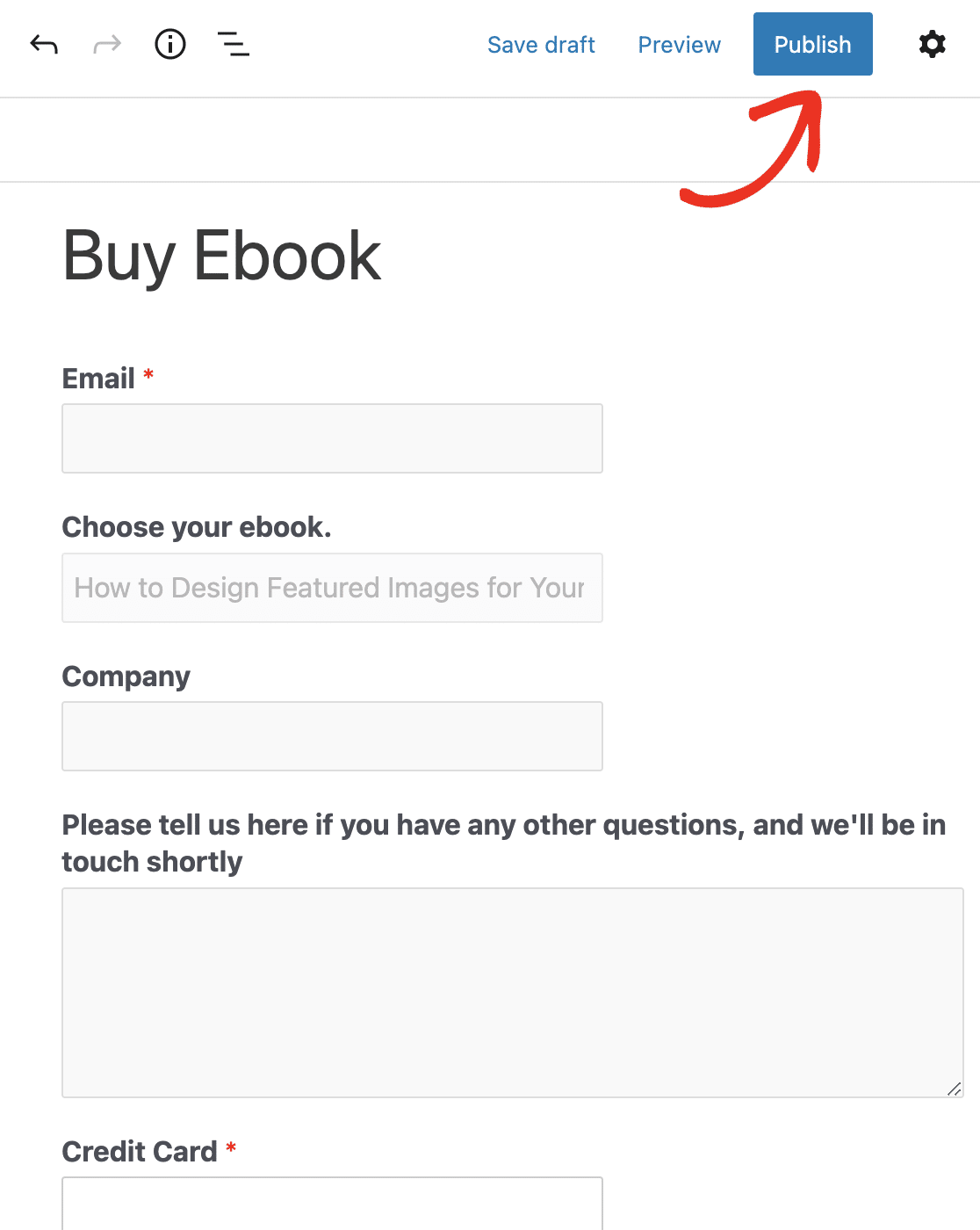
新しいページの広告を始める前に、両方のアイテムのテスト購入を行うことをお勧めします。本番になったらテストモードをオフにすることをお忘れなく!
注文を集め始めたら、WPForms " Paymentsから支払いを追跡し、商品の売れ行きを確認することができます。

これで完了です!あなたのWordPressサイトでデジタルダウンロードを販売し、すぐに支払いを受けることができます。
WordPressダウンロード販売に関するFAQ
ダウンロード販売にご興味のあるお客様からよくいただくご質問をご紹介します:
WordPressでダウンロード販売できるファイルの種類は?
WordPressは、あらゆる種類のデジタルダウンロードを自由に販売することができます:
- PDF(書籍、ホワイトペーパー、レポート、チェックリスト)
- オーディオ(音楽、オーディオブック、コース、ポッドキャスト)
- ビデオ(コース、映画、ドキュメンタリー)
- ソフトウェア・プログラム
購入後、顧客にインスタント・ダウンロードを提供できますか?
はい、フォームの確認ページやEメールにダウンロードリンクを記載することで、購入後に簡単にインスタントダウンロードを提供することができます。
WPFormsを使用すると、顧客が支払いを完了するとすぐにダウンロードページに送信することで、これを簡単に行うことができます。
また、より個人的でプライベートなやり取りをご希望の場合は、ダウンロードリンクを含むカスタマイズされたフォーム通知メールを作成することもできます。
デジタルダウンロード販売に最適な決済ゲートウェイは?
StripeはWordPressサイトの決済ゲートウェイとして最も簡単に設定できるのでおすすめです。WPForms Liteを使えば、無料でダウンロードフォームをStripeと統合することができます(トランザクションごとに3% + その他のStripe手数料がかかります)。
WPFormsの有料ライセンスにアップグレードすると、3%の手数料が不要になり、処理手数料の合計のごく一部を支払うだけで済みます。また、WPForms Pro以上のプランで利用可能なデジタルダウンロードを販売するためにPayPalを使用することができます。
デジタル・ダウンロードに異なる価格オプションを提供することはできますか?
もちろんです!1回払いと定期購入の支払いモデルを1つのフォームにまとめることで、顧客により柔軟性を提供することができます。
WPFormsのStripeとPayPalの統合により、両方の価格オプションを作成することができます。また、複数のサブスクリプションプランを作成できるので、顧客は予算に応じて支払うことができます。
デジタル製品に割引やクーポンを提供することはできますか?
そうです、販売しているデジタル製品にクーポン割引を提供することができます。これは、売上を伸ばし、季節のプロモーションを提供する素晴らしい方法です。
WPFormsでは有効期限付きのクーポンを作成することができますので、季節ごとのキャンペーンを簡単に管理することができ、ダウンロード数の増加からより多くの利益を生み出すことができます。
WordPressでダウンロード可能なアイテムの売上と払い戻しを追跡するにはどうすればよいですか?
WPForms Proはエントリー画面のすべての注文を金額、バイヤー名、支払い状況とともに記録します。
PayPalやStripeで返金を行った場合、同じ項目が「返金済み」と表示されるので、ワンクリックで合計を確認したり、CSVファイルにエクスポートすることができます。
WPFormsでダウンロード販売できるファイル形式は何ですか?
PDF、ZIP、MP3、MP4、JPEG、PNG、DOCX、その他WordPressがメディアライブラリで受け付けるほとんどのファイルに対応しています。アップロードできれば、販売も可能です。
カード情報をサイトに保存せずにダウンロード商品を販売しても安全ですか?
はい。PayPalとStripeは、独自のセキュアなページでカード情報を収集するため、番号がサーバーに触れることはありません。HTTPSを使用し、プラグインを常に最新の状態に保つことで、より安全にご利用いただけます。
WordPressのフォームから支払い後、購入者はどのようにダウンロードリンクを受け取るのですか?
支払いが完了すると、WPFormsはお礼のメッセージを表示し、購入者にプライベートリンクをメールします。このリンクは、設定された時間またはクリック数後に期限切れとなり、共有されなくなります。
WordPressに有料ダウンロードボタンを追加できるプラグインは?
有料ダウンロードの仕組みに焦点を当てたフォームの場合、「送信」ボタンのラベルを簡単に「ダウンロード」と変更することができます。
次に、支払いフォームの拡張とカスタマイズを行います。
フォームに画像を使用できることをご存知ですか?
WPFormsではContentフィールドを使って画像を埋め込んだり、Multiple ChoiceやCheckboxesフィールドに選択肢として画像を追加することができます。デジタルダウンロードにテキストだけでなく画像を追加する方法については、フォームに画像を追加するガイドをご覧ください。
また、WordPressでGoogle Payや Apple Payを 利用したい場合は、Stripeの決済をカスタマイズすることもできます。
フォームを作る準備はできましたか?最も簡単なWordPressフォームビルダープラグインで今すぐ始めましょう。WPForms Proにはたくさんの無料テンプレートが含まれており、14日間の返金保証がついています。
この記事がお役に立ちましたら、Facebookや TwitterでWordPressの無料チュートリアルやガイドをフォローしてください。

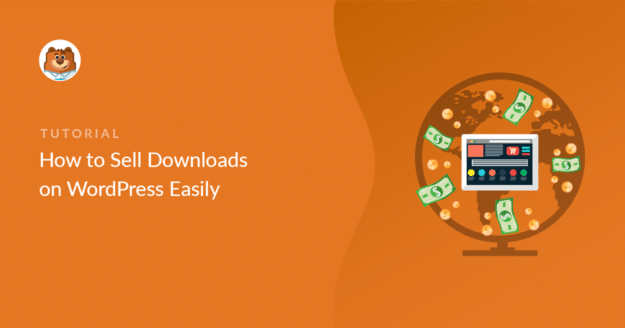


デジタルダウンロードのための素晴らしいステップバイステップのWPフォームセットアップをありがとうございます。あなたが購入者に提供している場合、割引クーポンを追加することは可能ですか?支払いページに追加する方法はありますか?
WPFormsにクーポンコードフィールドは統合されていません。しかし、それは非常に便利であることに同意し、私たちは将来のロードマップを計画し、それは確かに私たちのレーダー上にあります。
可能な回避策は、条件付きロジックを使用して、ユーザーが別のフィールドに入力した内容に応じて正しい支払いフィールドを表示することです。こちらのガイドをご覧ください
お役に立てれば幸いです!この件に関して、さらにサポートが必要な場合は、お気軽にサポートチームまでご連絡ください。
よい一日を 🙂。
このプラグインを使ってシリアルキーを販売することができます。
Hey Mohammed- 現在、WPFormsにはライセンス管理の機能が組み込まれていません。WPBeginnerによるデジタル製品を販売するためのベストプラットフォームに関する素晴らしい記事があります。
お役に立てれば幸いです! 🙂。
デジタル資産の売却や購入は増加傾向にあり、権利と義務が埋め込まれているため、売却と購入者はすべての法的な点をクリアする必要があります。
シャヒード、こんにちは!私たちの記事を読んでくれてありがとう!私たちは常に新しいコンテンツを追加し、古いものを更新していますので、頻繁に戻ってきてください。
ありがとう!
ダウンロードされるデジタルコンテンツをホストするのに最適な場所はどこか?
デジタルコンテンツをホストするには、ウェブホストが必要です。2022年のベスト・ワードプレス・ホスティングの選び方について、WPBeginnerからの素晴らしいガイドがあります。
参考になれば幸いだ!